Почтовая программа The Bat! Professional, предназначенная для работы с электронной почтой, позволяет организовать защищённый доступ к своей почтовой базе с помощью аппаратного ключа (ключа доступа) в роли которого могут выступать поддерживаемые почтовым клиентом USB-токены и смарт-карты.
Для того чтобы такой ключ мог работать с вашим почтовым клиентом The Bat! Professional его необходимо соответствующим образом подготовить. Во-первых, необходимо произвести активацию ключа доступа, пошаговую реализацию которой мы рассмотрели в предыдущем обзоре.
Вторым шагом подготовки ключа доступа является создание персонального пользовательского идентификатора, к которому в дальнейшем будет жёстко привязан доступ к почтовой базе, а также его запись в ключ доступа.
В текущем руководстве предлагаем рассмотреть по шагам все этапы создания индивидуального пользовательского ID The Bat! Professional и его запись в USB-токен модели SafeNet eToken 5110 для дальнейшей работы токена в качестве ключа доступа к почтовой переписке.
- Для начала работы с процедурой генерации ID запустите приложение Token Manager
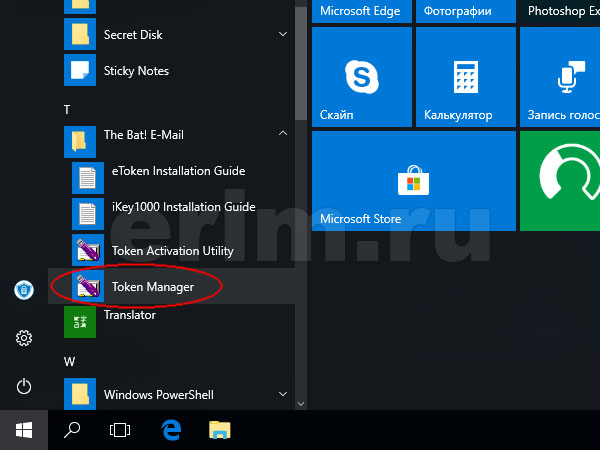
- Придумайте и введите пароль для доступа к защищённому файлу с идентификаторами (ID) на вашем компьютере
- Нажмите кнопку "OK" для продолжения
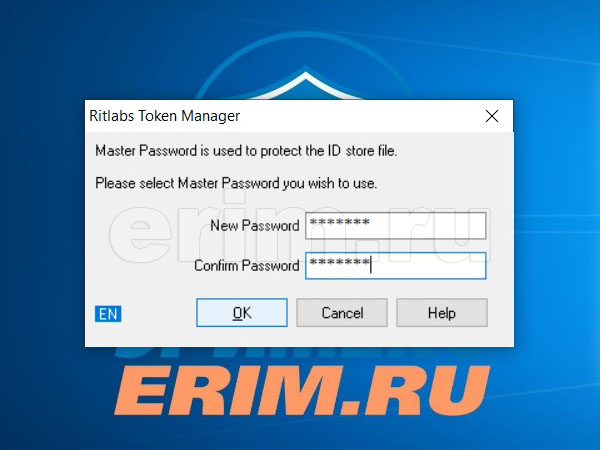
- Нажмите кнопку "Browse" (Обзор) для выбора USB-токена в который далее будем записывать ID пользователя
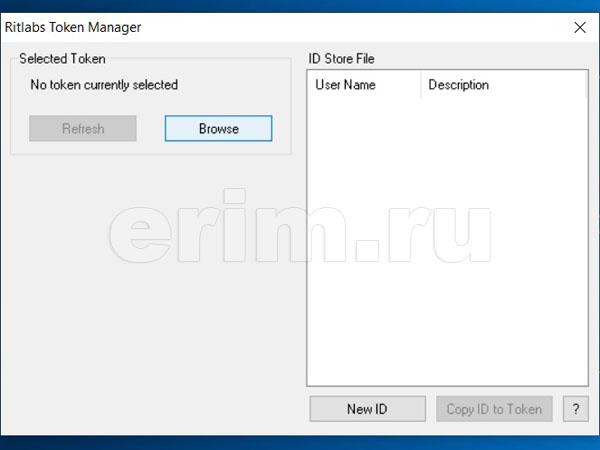
- Далее выберите из списка токен в который планируете записать ID
- Нажмите кнопку "OK" для продолжения
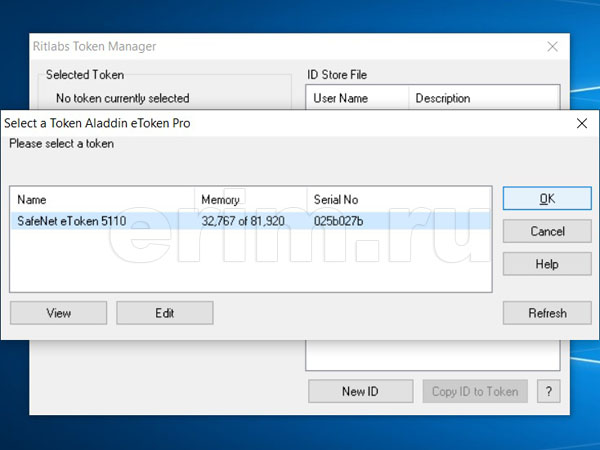
- Для подтверждения права доступа к выбранному токену введите его ПИН-код
- Нажмите кнопку "OK" для продолжения процедуры генерации ID
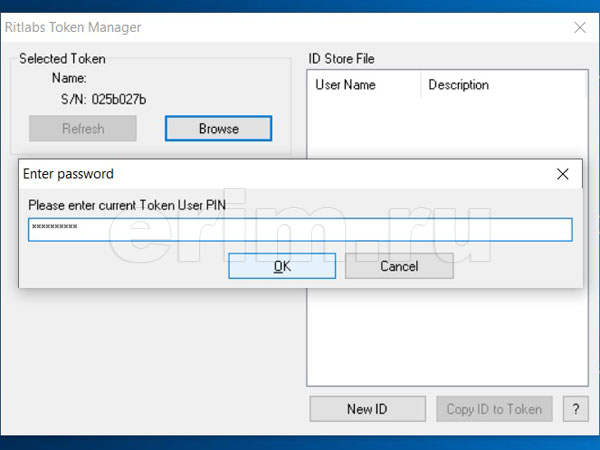
- Для создания нового пользовательского ID нажмите кнопку "New ID" (Новый ID)
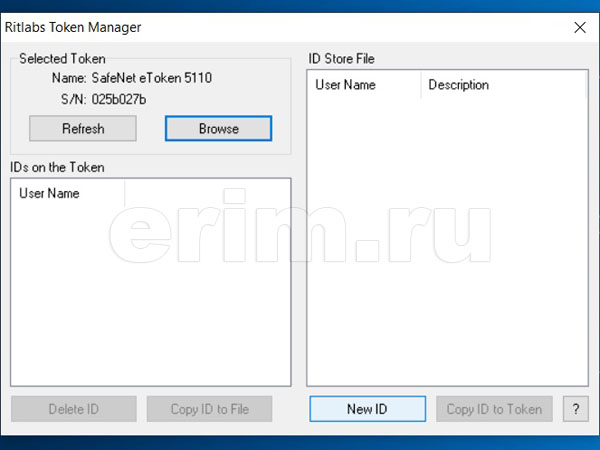
- В поле "User Name" введите имя пользователя длиной от одного до двенадцати символов
- Для ввода имени пользователя можно использовать строчные латинские буквы, дефис, точку, знак подчёркивания
- В имени пользователя нельзя использовать прописные буквы, пробелы, иные не указанные выше символы
- В поле "Description" укажите описание имени пользователя, ограничений по символам здесь нет
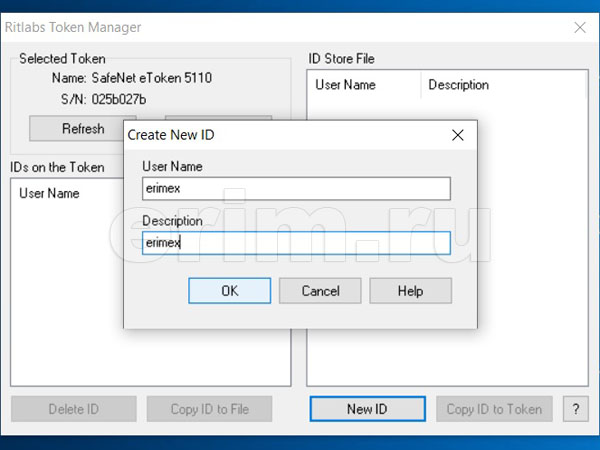
- Подтвердите создание идентификатора с введённым вами именем пользователя нажатием кнопки "OK"
- Удалить созданный ID в дальнейшем из файла-хранилища идентификаторов на компьютере будет невозможно
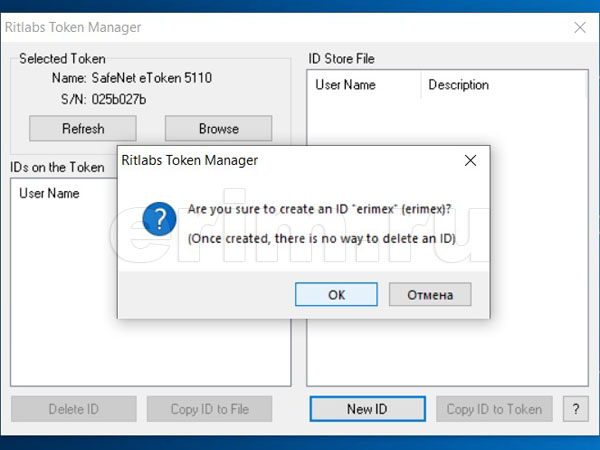
- На данном этапе идентификатор пользователя создан и сохранён в защищённом хранилище на компьютере
- Для его копирования в память USB-токена SafeNet eToken 5110 нажмите кнопку "Copy ID to Token" (Копировать ID в токен)
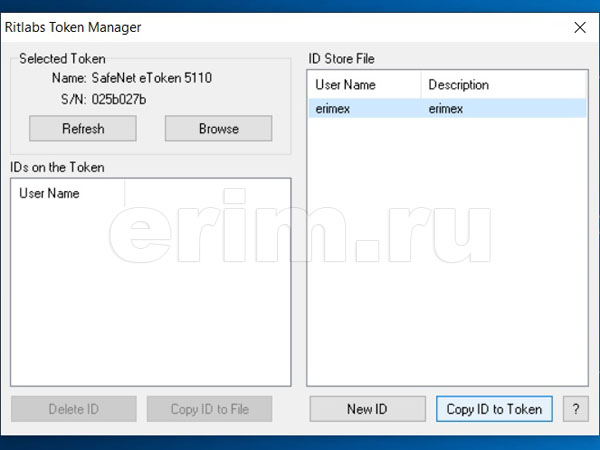
- Идентификатор пользователя (ID) скопирован на USB-токен SafeNet eToken 5110
- USB-токен готов для совместной работы с The Bat! Professional
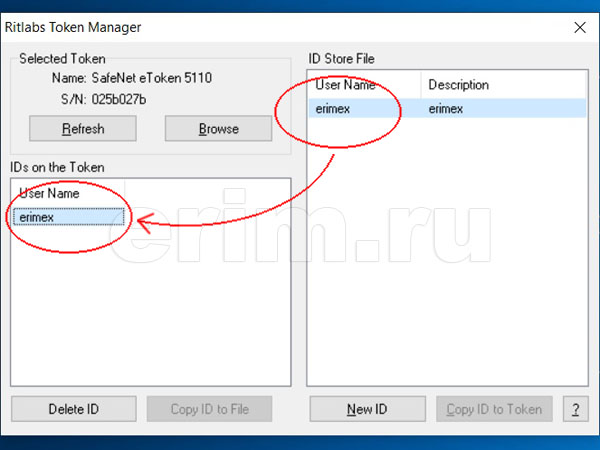
На этом процесс создания персонального ID-идентификатора пользователя для The Bat! Professional с сохранением его на USB-токене SafeNet eToken 5110 можно считать завершённым. Если в процессе создания ID у вас возникли какие-либо вопросы, то можете задать их по электронной почте, либо по телефону, указанному на сайте.






